本文為英文版的機器翻譯版本,如內容有任何歧義或不一致之處,概以英文版為準。
使用 Lightsail 安全殼層金鑰控制安全執行個體
您可以使用金鑰配對建立與 Amazon Lightsail 執行個體的安全連線。當您第一次建立 Amazon Lightsail 執行個體時,您可以選擇使用 Lightsail 為您建立的金鑰對 (Lightsail 預設 key pair) 或您建立的自訂 key pair。如需詳細資訊,請參閱金鑰配對和連線到 Amazon Lightsail 中的執行個體。
在 Linux 和 Unix 執行個體上,私有金鑰允許您建立與執行個體的安全 SSH 連線。在 Windows 執行個體上,私有金鑰會解密您用於建立與執行個體的安全 RDP 連線的預設管理員密碼。
在本指南中,我們將說明如何管理可用於 Lightsail 執行個體的金鑰。您可以檢視金鑰、刪除現有金鑰以及建立或上傳新金鑰。
內容
檢視您的預設和自訂金鑰
完成下列程序,即可從 Lightsail 主控台檢視您的預設和自訂按鍵。
-
登入主 Li ghtsail 台
。 -
在 Lightsail 首頁上,請在頂部導覽選單中選擇 Account (帳戶)。
-
在下拉式選單中選擇 Account (帳戶)。
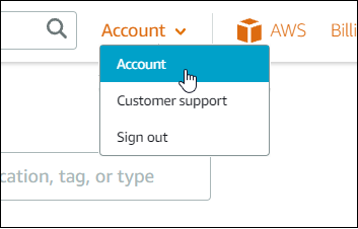
-
選擇 SSH Keys (SSH 金鑰) 索引標籤。
SSH 金鑰頁面會列出:
-
自訂金鑰 — 這些是您使用 Lightsail 主控台或第三方工具 (例如 ssh-keygen) 建立的金鑰。您可以在每個鍵中有許多自定義密鑰 AWS 區域。
-
預設按鍵 — 這些是 Lightsail 為您建立的按鍵。您最多僅能在每個 AWS 區域中擁有一個預設金鑰。
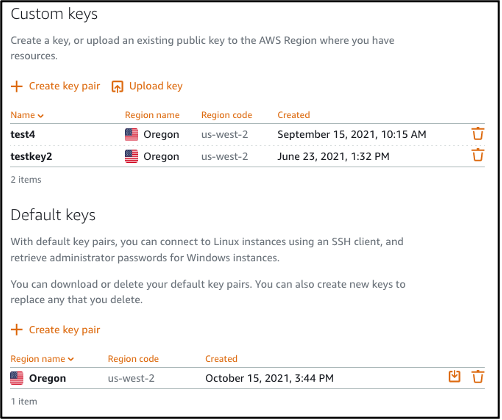
-
自訂和預設金鑰為區域性的。例如,美國西部 (奧勒岡) AWS 區域 中的金鑰只能在該區域中建立的執行個體上進行設定。如需有關金鑰的詳細資訊,請參閱 Amazon Lightsail 中的金鑰配對和連線到執行個體。
在 SSH 金鑰頁面上,您可以建立 key pair、上傳金鑰、刪除金鑰,以及下載 Lightsail 預設金鑰配對的私密金鑰。
注意
您無法下載自訂金鑰組的私 key pair,因為 Lightsail 不會為您儲存該金鑰。如果您遺失了自訂金鑰對的私有金鑰,則應建立新的私有金鑰,並在您的執行個體上對其進行設定。然後,刪除已遺失的金鑰。如需詳細資訊,請參閱本指南稍後的使用 Lightsail 主控台建立自訂金鑰或使用 ssh-keygen 建立自訂金鑰,然後上傳至 Lightsail。
從 Lightsail 主控台下載預設金鑰的私密金鑰
完成下列程序,即可從 Lightsail 主控台下載預設 key pair 的私密金鑰。
-
登入主 Li ghtsail 台
。 -
在 Lightsail 首頁上,選擇頂端導覽窗格中的 [帳戶]。
-
在下拉式選單中選擇 Account (帳戶)。
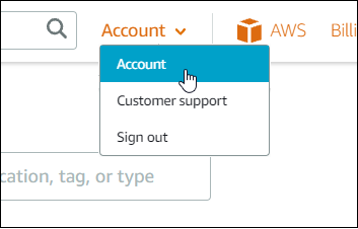
-
選擇 SSH Keys (SSH 金鑰) 索引標籤。
-
在頁面的 Default keys (預設金鑰) 區段,選擇您要下載之金鑰的下載圖示。
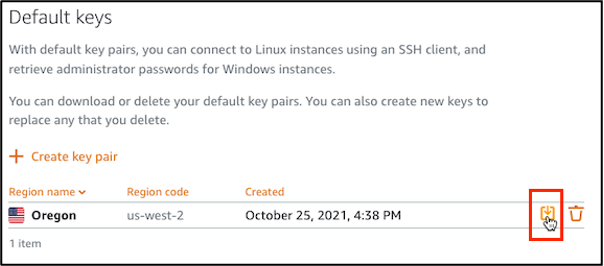
重要
請將私有金鑰存放在安全位置。請勿公開共享金鑰,因為該金鑰可用來連接到您的執行個體。
您可以設定 SSH 用戶端,以使用私有金鑰來連接您的執行個體。如需詳細資訊,請參閱連線至執行個體。
在主控台中刪除自訂金鑰
請完成下列程序,以刪除 Lightsail 主控台中的自訂金鑰。如此可避免在您在 Lightsail 中建立的新執行個體上設定自訂金鑰。
-
登入主 Li ghtsail 台
。 -
在 Lightsail 首頁上,選擇頂端導覽窗格中的 [帳戶]。
-
在下拉式選單中選擇 Account (帳戶)。
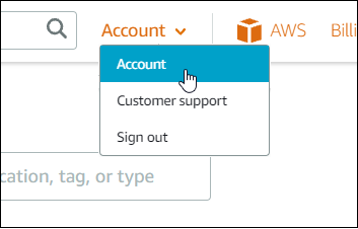
-
選擇 SSH Keys (SSH 金鑰) 索引標籤。
-
在頁面的自訂金鑰部分,選擇您要刪除之金鑰的刪除圖示。
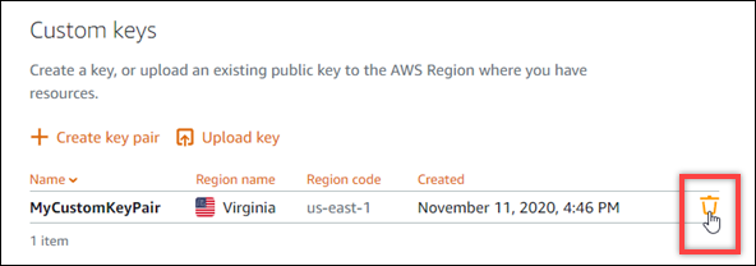
此動作不會從先前建立且目前正在執行的執行個體中移除自訂金鑰對的公有金鑰。若要移除先前存放在執行中執行個體上設定的公開金鑰,請參閱在 Amazon Lightsail 中管理存放在執行個體上的金鑰。
刪除預設金鑰並在 Lightsail 主控台中建立新金鑰
請完成下列程序,以刪除 Lightsail 主控台中的預設金鑰。這樣可防止在您在 Lightsail 中建立的新執行個體上設定該預設金鑰。然後,您就可以建立新的預設金鑰來取代您刪除的金鑰。您可以在 Lightsail 中建立的新執行個體上設定新的預設金鑰。
-
登入主 Li ghtsail 台
。 -
在 Lightsail 首頁上,選擇頂部導覽窗格上的 [帳戶]。
-
在下拉式選單中選擇 Account (帳戶)。
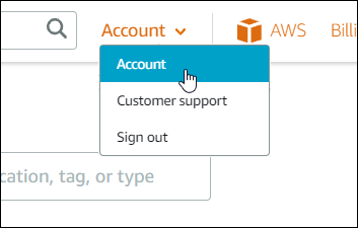
-
選擇 SSH Keys (SSH 金鑰) 索引標籤。
-
在頁面的預設金鑰部分,選擇您要刪除之預設金鑰的刪除圖示。
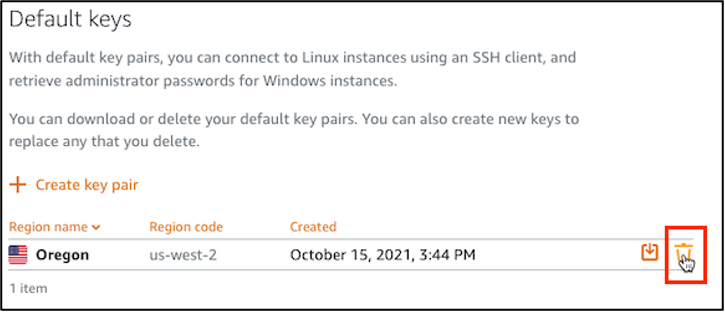
重要
刪除預設金鑰不會從先前建立且目前正在執行的執行個體中移除自訂金鑰對的公有金鑰。如需詳細資訊,請參閱在 Amazon Lightsail 中管理存放在執行個體上的金鑰。
-
預設金鑰可用來產生 Windows 執行個體的管理員密碼。刪除預設金鑰之前,請先從使用要刪除的預設金鑰之任何 Windows 執行個體中擷取並儲存管理員密碼。
-
選擇 Continue (繼續) 以刪除預設金鑰。
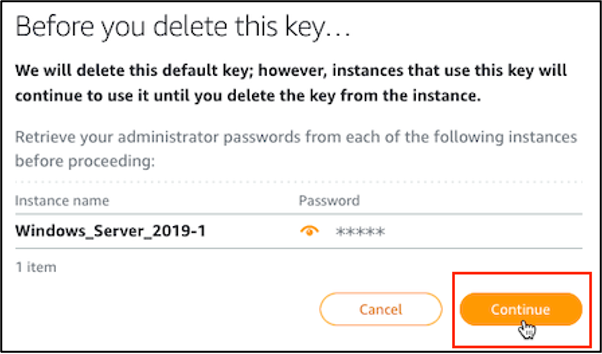
-
您必須先下載預設金鑰,才能加以刪除。下載預設金鑰後,您可以選擇 Yes, delete (是,刪除) 來永久刪除預設金鑰。
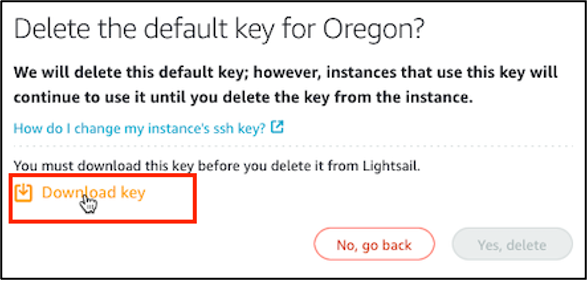
-
已刪除預設金鑰。選擇 Okay (確定)。
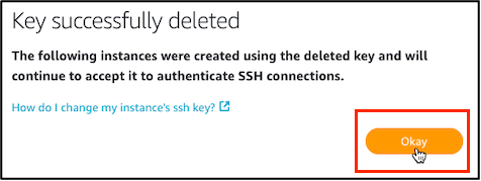
下列步驟為選用步驟,只有當您要取代您所刪除的預設金鑰對時,才需要完成這些步驟。
-
在頁面的 Default keys (預設金鑰) 區段,選擇 Create key pair (建立金鑰對)。
-
在出現的 「選取區域」提示中,選擇您要 AWS 區域 在其中建立新預設金鑰的。您將能夠在相同的 AWS 區域中建立的新執行個體上設定新的預設金鑰。
注意
使用這些步驟,您只能在已建立 Lightsail 資源 AWS 區域的位置建立預設金鑰配對。若要在新區域中建立預設 key pair,您必須在該區域中建立 Lightsail 資源。建立資源也會建立預設金鑰對。
-
下載私有金鑰並將其存放在安全的位置。
-
選擇 Ok, got it! (好的,我知道了!) 以繼續進行。
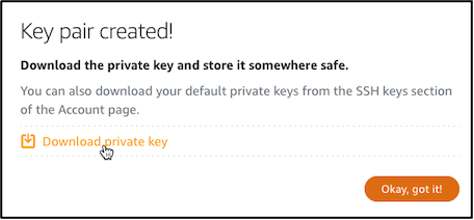
-
在 Lightsail 主控台安全殼層金鑰頁面上確認新的預設金鑰。
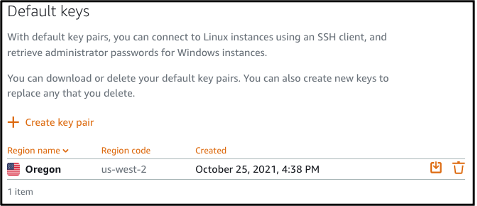
您可以在 Lightsail 中建立的新執行個體上設定新的預設金鑰。若要在先前建立且目前正在執行的執行個體上設定新的預設金鑰,請參閱管理存放在 Amazon Lightsail 中執行個體上的金鑰。
使用主控台建立自訂金鑰
請完成下列程序,以使用 Lightsail 主控台建立自訂 key pair。您將能夠在 Lightsail 中建立的新執行個體上設定新的自訂金鑰。
-
登入主 Li ghtsail 台
。 -
在 Lightsail 首頁上,選擇頂部導覽窗格上的 [帳戶]。
-
在下拉式選單中選擇 Account (帳戶)。
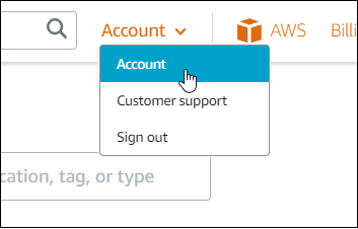
-
選擇 SSH Keys (SSH 金鑰) 索引標籤。
-
選擇此頁面的 Custom keys (自訂金鑰) 區段下的 Create key pair (建立金鑰對)。
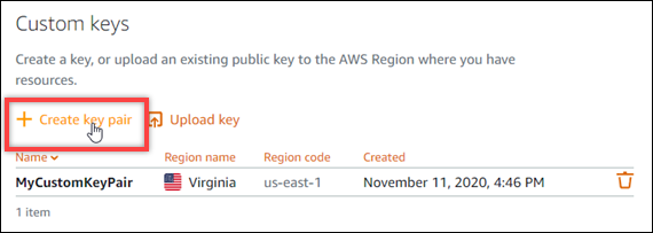
-
在畫面上顯示的選取區域提示中,選擇您要建立新自訂金鑰的 AWS 區域 。您將能夠在相同的 AWS 區域中建立的新執行個體上設定新的自訂金鑰。
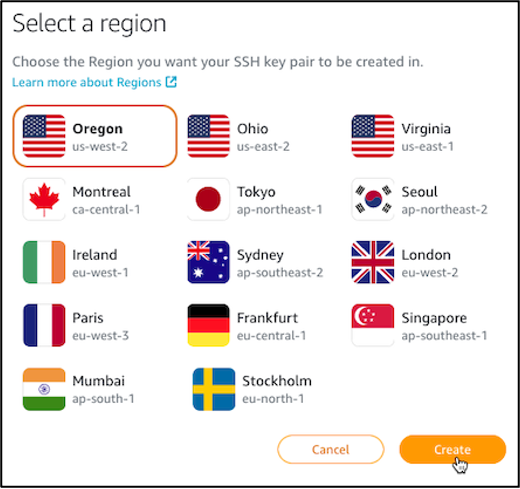
-
在畫面上顯示的建立新的 SSH 金鑰對提示中,為您的自訂金鑰指定名稱,然後選擇 Generate key pair (建立金鑰對)。
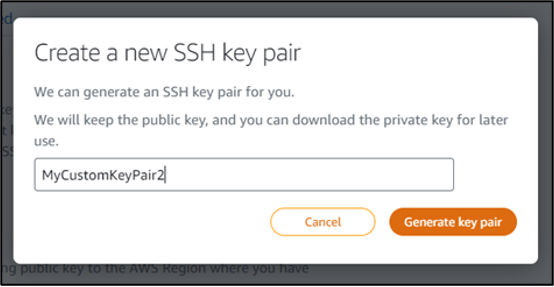
-
在畫面上顯示的已建立金鑰對!提示中,選擇 Download private key (下載私有金鑰) 以將私有金鑰儲存到本機電腦。
重要
請將私有金鑰存放在安全位置。請勿公開共享金鑰,因為該金鑰可用來連接到您的執行個體。
這是您可以下載自訂金鑰對的私有金鑰的唯一機會。Lightsail 不會儲存自訂金鑰配對的私密金鑰。關閉此提示後,您將無法再次下載。
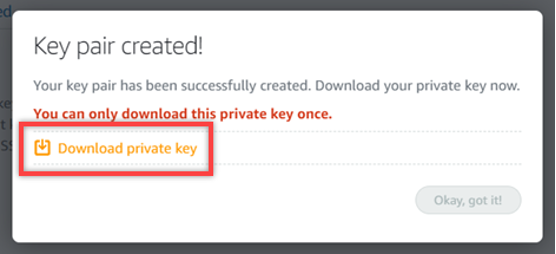
-
選擇 Ok, got it! (好的,我知道了!) 以關閉提示。
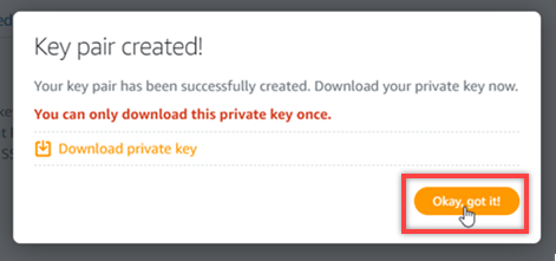
-
您的新自訂金鑰會在頁面的自訂金鑰部分下列出。
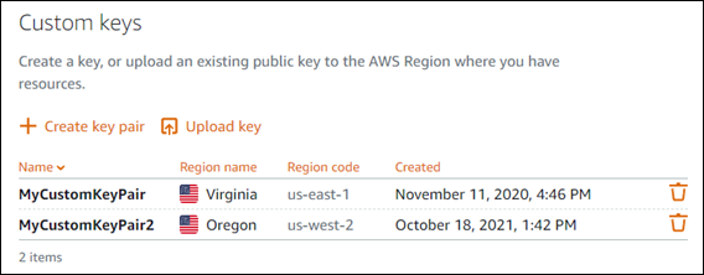
您可以在 Lightsail 中建立的新執行個體上設定新的自訂金鑰。若要在先前建立且目前正在執行的執行個體上設定新的自訂金鑰,請參閱管理存放在 Amazon Lightsail 中執行個體上的金鑰。
使用 SSH 凱基創建一個自定義密鑰並上 Lightsail
完成下列程序以使用第三方工具 (如 ssh-keygen) 在本機電腦上建立自訂金鑰對。建立金鑰之後,您可以將金鑰上傳到 Lightsail 主控台。您將能夠在 Lightsail 中建立的新執行個體上設定新的自訂金鑰。
-
開啟您本機電腦的命令提示或終端機。
-
輸入以下命令來建立金鑰對。
ssh-keygen -t rsa -
在電腦上指定金鑰對儲存的目錄位置。
例如,您可以指定下列目錄其中之一:
-
在 Windows 上:
C:\Users\<UserName>\.ssh\<KeyPairName> -
在 macOS、Linux 或 Unix 上:
/home/<UserName>/.ssh/<KeyPairName>
以您目前登入的使用者名稱來取代
<UserName><KeyPairName>在下列範例中,我們會在 Windows 電腦上指定
C:\Keys目錄,並將新的金鑰命名為MyNewLightsailCustomKey。
-
-
輸入金鑰的密碼短語,然後按下 Enter。您不會在輸入密碼短語時看見內容。
稍後在 SSH 用戶端上設定金鑰對的私有金鑰,以便連接到設定了金鑰對之私有金鑰的執行個體時,您會需要此密碼短語。

-
請再次輸入密碼短語以確認,然後按下 Enter。您不會在輸入密碼短語時看見內容。

-
畫面上會出現提示,確認您的私有金鑰和公有金鑰已儲存至指定的目錄。

接下來,您會將 key pair 的公開金鑰上傳至 Lightsail 主控台。
-
登入主 Li ghtsail 台
。 -
在 Lightsail 首頁上,選擇頂端導覽窗格中的 [帳戶]。
-
在下拉式選單中選擇 Account (帳戶)。
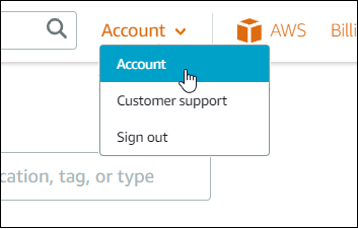
-
選擇 SSH Keys (SSH 金鑰) 索引標籤。
-
選擇此頁面的 Custom keys (自訂金鑰) 區段下的 Upload key (上傳金鑰)。
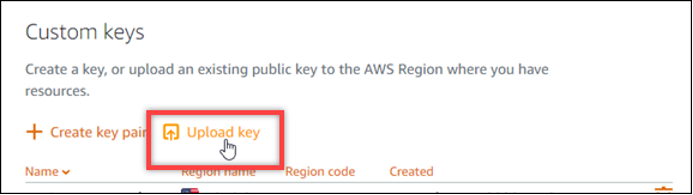
-
在出現的 「選取地區」提示 AWS 區域 中,選擇您要上傳新自訂金鑰的位置。您將能夠在相同的 AWS 區域中建立的新執行個體上設定新的自訂金鑰。
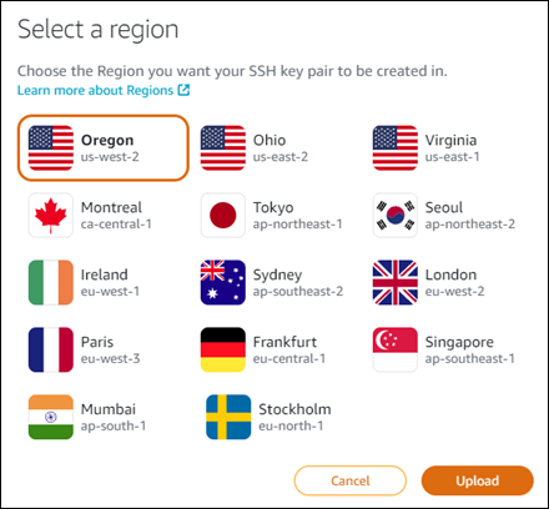
-
選擇上傳。
-
在畫面上顯示的上傳公有金鑰提示中,按一下 Choose File (選擇檔案)。
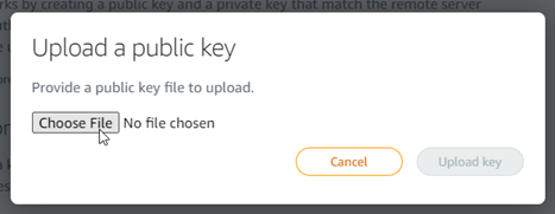
-
找出稍早在此程序中建立之金鑰對的公有金鑰 (在您的本機電腦上),然後選擇 Open (開啟)。金鑰對的公有金鑰是具有 .PUB 副檔名的檔案。
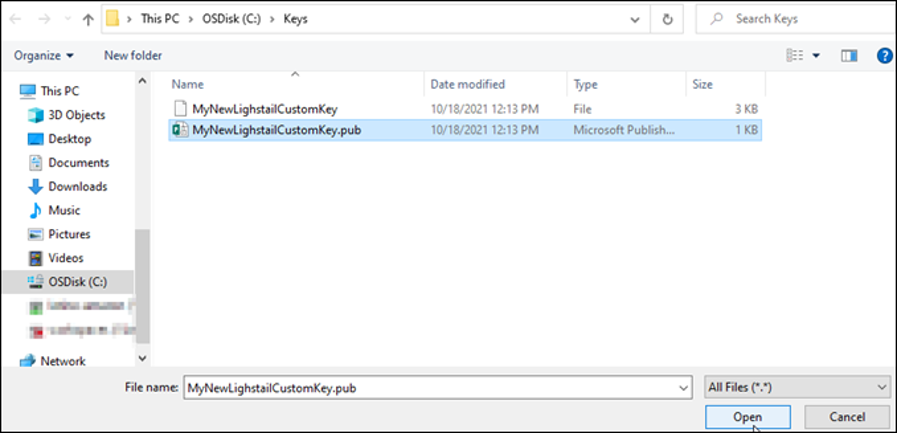
-
選擇 Upload key (上傳金鑰)。
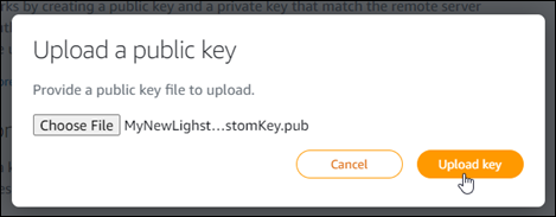
-
您的新自訂金鑰會在頁面的自訂金鑰部分中列出。
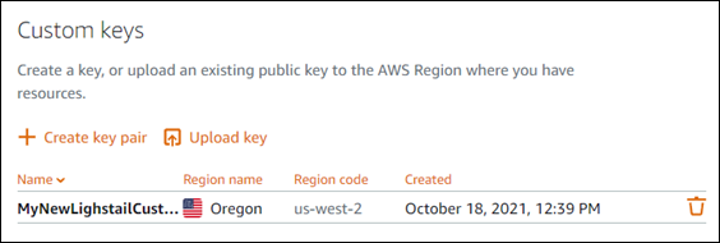
您可以在 AWS 區域 (此為您上傳金鑰的區域) 中建立的新執行個體上設定新的自訂金鑰。若要在先前建立且目前正在執行的執行個體上設定新的自訂金鑰,請參閱管理存放在 Amazon Lightsail 中執行個體上的金鑰。